תוספי דפדפן ותוספות המאפשרות לךשמירת טקסט שנבחר כהערות הן אחת הדרכים הקלות ביותר לשמור קטעי טקסט שימושיים לצורך אחזור בקלות אחר כך. עם זאת, הערות אלה מוגבלות לרוב לדפדפן שלך. מחוץ לדפדפן ישנם אפליקציות שיכולות לרוץ ברקע ולאסוף טקסט מהלוח שלך. במערכת ההפעלה X תבחין כי קיימת אפשרות מערכתית רחבה לבחור ולחפש טקסט בספארי מכל אפליקציה. בעזרת Automator תוכלו ליצור שירות דומה שניתן להשתמש בו לבחירת טקסט בכל יישום וליצור הערה ביישום ברירת המחדל של Notes איתו.
התהליך פשוט מאוד ואינו דורשכל התאמה אישית מצדך. התחל על ידי פתיחת אוטומט ויצירת שירות. כברירת מחדל, תופיע שני תפריטים נפתחים בחלקם העליון. ודא שהם מוגדרים לקבל טקסט נכנס מכל יישום, כפי שמוצג בצילום המסך למטה.
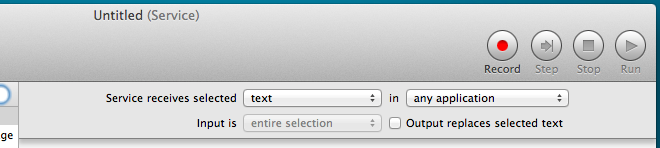
מספריית השירותים (רשימת כלי השירותבעמודה משמאל לאזור זרימת העבודה), גרור ושחרר את כלי השירות 'העתק ללוח' לאזור זרימת העבודה. בשלב הבא, השחרר את כלי השירות 'הפעל את AppleScript' לאזור זרימת העבודה והדבק את הסקריפט הבא במקום בו כתוב '(* הסקריפט שלך הולך לכאן *), וודא שאתה מסיר גם את הסוגריים.
tell application "Notes" to activate
tell application "System Events"
click menu item "Notes" of ((process "Notes")"s (menu bar 1)"s ¬
(menu bar item "Window")"s (menu "Window"))
click menu item "New Note" of ((process "Notes")"s (menu bar 1)"s ¬
(menu bar item "File")"s (menu "File"))
keystroke "v" using {command down}
end tellכשאתה מנהל את השירות הוא לא יוכל להעתיק שום דבר מהלוח. הרץ את זה בכל מקרה; לא אמור לראות בעיות אחרות מלבד שגיאת הלוח. שמור את השירות וסגור אותו.
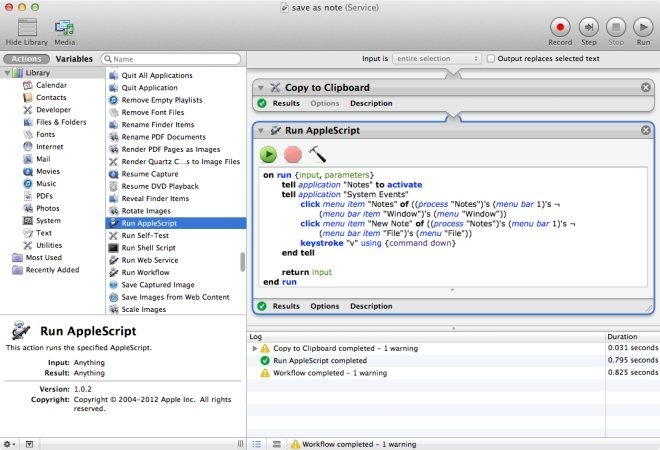
כעת הפעל את אפליקציית Notes ועבור לדפדפןאו יישום מעבד תמלילים, או סתם לפתוח קובץ PDF בתצוגה מקדימה - כל אפליקציה שתאפשר לכם לבחור טקסט תעשה. בחר טקסט כלשהו, לחץ עליו באמצעות לחצן העכבר הימני ועבור לתפריט המשנה שירותים, שם תמצא כעת את השירות שיצרת זה עתה. לחץ עליו והטקסט יתווסף כהערה חדשה להערות.
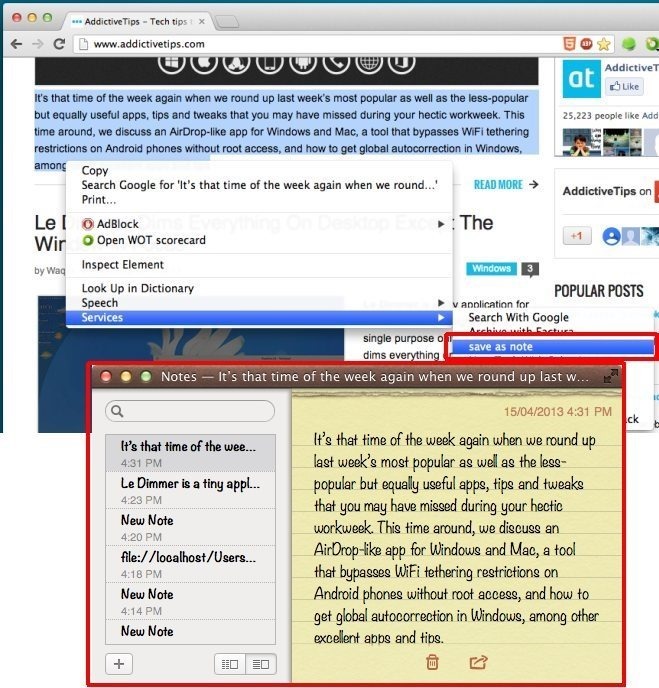
הערות ישתמשו בטקסט של הפתק החדש שנוצרלנקוב בשמו של הפתק. מה שהיא עושה זה גם להחליף את הלוח שלך באותו טקסט ששלחת ליישום Notes. אם תרצה להרחיק את הלוח מכל התהליך הזה, תוכל להשתמש בסקריפט הבא במקום זאת.
set theInput to quoted form of (input as text)
set noteText to do shell script "echo " & theInput & " | /usr/bin/textutil -stdin -stdout -convert html"
tell application "Notes"
tell account id (do shell script "defaults read -app Notes DefaultAccount")
if not (exists folder "Notes") then make new folder with properties {name:"Notes"}
tell folder "Notes"
make new note with properties {body:noteText}
end tell
end tell
end tellבצע את אותו התהליך כנ"ל רק עם אחדהבדל - אל תוסיף את כלי השירות 'העתק ללוח' לזרימת העבודה. לשיטה זו יש חסרונות אחת: היא לא תעניק לתו החדש כותרת ראויה, וכל התווים שנוצרו כך יתויגו בשם 'הערה חדשה'.
[באמצעות רמזים ל- Mac OS X]













הערות